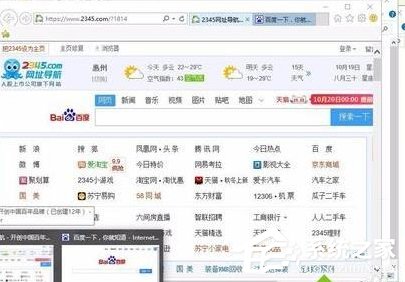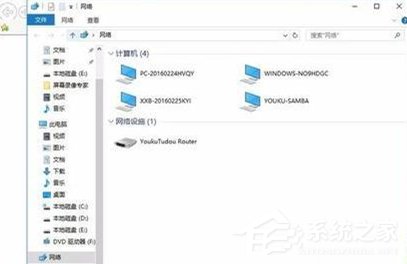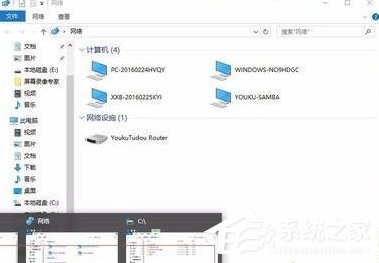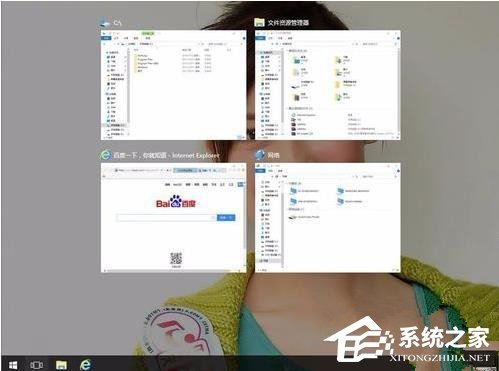win10如何切换窗口?教你五招让win10快速切换窗口 |
您所在的位置:网站首页 › win10怎么没有切换用户 › win10如何切换窗口?教你五招让win10快速切换窗口 |
win10如何切换窗口?教你五招让win10快速切换窗口
|
当前位置:系统之家 > 系统教程 > 教你五招让win10快速切换窗口
win10如何切换窗口?教你五招让win10快速切换窗口
时间:2022-08-20 07:11:02 作者:茁婧 来源:系统之家 1. 扫描二维码随时看资讯 2. 请使用手机浏览器访问: https://m.xitongzhijia.net/xtjc/20220820/248188.html 手机查看 评论 反馈  网盘下载
win10 官网专业版系统 V2022.08
网盘下载
win10 官网专业版系统 V2022.08
大小:5.08 GB类别:Windows 10系统 近期很多小伙伴们询问小编说想知道win10如何切换窗口,那遇到这个问题的小伙伴应该怎么办呢?不用担心,小编在接下来的内容里带来了五种解决方法。这五招快速带你快速解决切换窗口的问题,快跟着小编一起往下看吧! 教你五招让win10快速切换窗口 方法一:Alt+Tab 快捷键 1、有些操作如果使用快捷键确实会大大提高效率,比如在Windows中的Alt 、Win键等,除了单独使用,还有一些组合,都可以实现不同的效果。比如在Win7中利用Alt+Tab 快捷键进行切换窗口时,在桌面中间会显示各程序的预览小窗口。
方法二:桌面上的预览小窗口 1、按住Alt键不放,每按一次Tab 即可切换一次程序窗口,用户可以按照这种方法依次切换至自己需要的程序窗口。 2、当然,现在在Win10利用Alt键和Tab键还可以有更快捷的切换窗口的新方法,首先,按住Alt 键,然后用鼠标点击任务栏左侧的快捷程序图标(已打开两个或两个以上文件的应用程序),任务栏中该图标上方就会显示该类程序打开的文件预览小窗口。
方法三:Win+Tab 快捷键切换窗口 在Win10中还可以利用Win+Tab快捷键进行3D窗口切换还有比较快速切换窗口的新方法。首先,按住Win键,然后按一下Tab键,即可在桌面显示各应用程序的3D小窗口,每按一次Tab键,即可按顺序切换一次窗口,放开Win键,即可在桌面显示最上面的应用程序窗口。
方法四:直接利用鼠标切换 在Win10中,将鼠标停留在任务栏左侧的某个程序图标上,任务栏中该程序图标上方即会以显示该类已经打开所有内容的小预览窗口。
方法五:快速显示桌面 Win10下本来有“快速显示桌面”按钮,就是右下角系统托盘在边的那个方块,可是这个方块的位置却广为大家所不喜欢的。要知道,鼠标指针移动到屏幕右下角会比较麻烦,Win10还有个快捷键可用,试试“Win+Space”组合键吧!
win10切换桌面的快捷键是什么?教你学会win10快速切换桌面 下一篇 > win10切换输入法怎么设置?win10切换输入法的设置方法 相关教程 Win10如何设置电脑休眠时间 Win10电脑空间音效怎么打开,试试这3种方法! Win10哪个版本适合自己-适合日常使用的Win10... 老电脑最好用的系统Win10版本下载推荐 Win10系统图片大小的设置步骤-【图文】 Win10怎么开启记录个人键入功能 Win10电脑打开单声道音频的方法-【图文】 Win10电脑更改共享设置的方法-【图文】 Win10透明字幕效果如何设置-Win10设置透明字... Windows10资源管理器频繁闪退怎么回事
Win10打印机共享0x0000709怎么解决?打印机操作无法完成错误0x0000709解决方法 
Win10 ltsc是什么版本?Win10 Ltsc版和普通版有什么区别? 
机械革命如何进入bios?机械革命进入bios的操作方法 
0xc0000225是什么原因?怎么解决? 发表评论共0条  没有更多评论了
没有更多评论了
评论就这些咯,让大家也知道你的独特见解 立即评论以上留言仅代表用户个人观点,不代表系统之家立场 |
【本文地址】
今日新闻 |
推荐新闻 |